Configurando esta función de la manera adecuada no sufrirás pérdidas inesperadas y tendrás todos tus chats y archivos asegurados. Te enseñamos cómo.
Si WhatsApp es una de las herramientas que más utilizas para comunicarte, es momento de que conozcas todo sobre la copia de seguridad de esta aplicación, con el fin de salvaguardar las conversaciones, grupos y datos.
WhatsApp es una de las aplicaciones de mensajería instantánea más usadas a nivel personal y en lo profesional. En esta aplicación hay grupos familiares, de amistades, padres de familia, de deportes, de negocios, de tus clases… Esta app es propiedad de Facebook desde el año 2010 y se ha convertido en una opción popular para la comunicación inmediata.
Los grupos que se crean en esta mensajería pueden contener hasta 512 de participantes, esto es lo nuevo de la aplicación. Además, se aumentó a 2 GB el tamaño de archivo máximo. En caso de que borres por accidente WhatsApp, cambies de teléfono o te roben, perderás todas las conversaciones, archivos y grupos; salvo que exista una copia de seguridad, que, por esa razón, se hace necesaria.
La copia de seguridad ayudará a recuperar las conversaciones, chats y los archivos compartidos. Lo que se tiene que hacer es configurar para hacer una copia de manera automática, y también se puede cifrar.
¿Qué se respalda con la copia de seguridad?
Al hacer una copia de seguridad guardas los chats; eso incluye los mensajes y conversaciones con los contactos y de los grupos; se almacena todo el contenido multimedia recibido en los chats (fotos, videos, mensajes de voz, stickers, GIF y documentos). Existe la opción de excluir los videos de la copia de seguridad, en caso que se lo requiera, sobre todo videos repetidos. Eso se realiza desde la propia aplicación: Configuración/ Almacenamiento de datos/ Administrar almacenamiento. Ahí se pueden ver los videos más pesados y los que más se han reenviado.
¿Cómo se hace una copia de seguridad?
Se puede almacenar localmente y/o en la nube. Para Android, sigue estos pasos:
- Abre la aplicación y presiona sobre el ícono de los tres puntos verticales, en la parte superior derecha
- Ajustes
- Accede a chats
- Pulsa sobre Copia de Seguridad
- Elige la cuenta de Google en la que quieres guardar la copia de seguridad de tus chats.
- Copia de Seguridad
- Por último, pulsa sobre el ícono Guardar
Para iOS se siguen los mismos pasos: Configuración/ Chats/ Copia de seguridad.
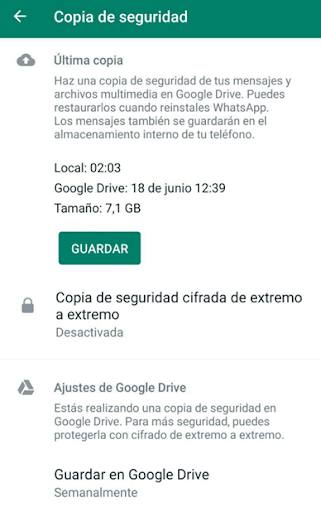
En ambos casos, al seguir los pasos indicados se puede ver cuándo se hizo la última copia de seguridad, el tamaño del archivo. Ahí se configura y se decide si la copia será diaria, semanal, mensual o no hacerla.
Al cambiar de celular o perderlo puedes recuperar tus conversaciones y los archivos de una manera automática, con tan solo restaurar la copia de seguridad.
Te puede interesar:
· ¿Por qué conmemorar el Orgullo LGBTIQ+?
· Iza no ha hecho tal aseveración
· Iza conversó durante el diálogo con otros líderes indígenas


Comments are closed.